Użytkownicy Instagrama mogą teraz przeglądać i odzyskiwać usunięte treści w aplikacji za pomocą funkcji Ostatnio usunięte.
Czy jesteś użytkownikiem Instagrama i lubisz udostępniać zdjęcia w aplikacji? Oto coś, co musisz wiedzieć. Instagram ma funkcję, która pozwala zarządzać treściami w aplikacji. Możesz nawet przeglądać i odzyskiwać usunięte posty, historie, zdjęcia itp., Korzystając z funkcji Ostatnio usunięte. Instagram wprowadził funkcję Ostatnio usunięte w lutym 2021 r. Aplikacja dodała również zabezpieczenia, aby uniemożliwić hakerom włamanie się na Twoje konto i usunięcie udostępnionych postów.
Hakerzy czasami usuwają treści, gdy uzyskują dostęp do konta, a ludzie nie mają możliwości łatwego odzyskania swoich zdjęć i filmów. Ale teraz Instagram poprosi ludzi, aby najpierw zweryfikowali, czy są legalnymi posiadaczami konta podczas usuwania lub trwałego odzyskiwania treści z ostatnio usuniętych.
Jak sprawić, by ostatnio usunięta funkcja Instagrama działała?
Zdjęcia, filmy, rolki, filmy IGTV i historie, które zdecydujesz się usunąć, są natychmiast usuwane z Twojego konta i przenoszone do folderu Ostatnio usunięte. Użytkownicy mogą zauważyć, że usunięte historie, których nie ma w archiwum, pozostaną w folderze do 24 godzin. Cała reszta zostanie automatycznie usunięta po 30 dniach.
W ciągu tych 30 dni możesz uzyskać dostęp do usuniętych treści, przechodząc do „Ustawienia”, a następnie „Konto” i „Ostatnio usunięte” w najnowszej wersji aplikacji Instagram. Stamtąd możesz go przywrócić lub trwale usunąć.
Ostatnio usunięta funkcja Instagrama: Jak przywrócić lub trwale usunąć zawartość:
Krok 1:
Otwórz swoje konto na Instagramie na swoim smartfonie.
Krok 2:
Kliknij swój profil lub zdjęcie profilowe w prawym dolnym rogu, aby przejść do swojego profilu.
Krok 3:
Kliknij Więcej opcji w prawym górnym rogu, a następnie kliknij Ustawienia.
Czwarty krok:
Stuknij konto, a następnie stuknij opcję Ostatnio usunięte. W tym miejscu można zauważyć, że możesz nie widzieć poniższych opcji, jeśli nie usunąłeś ostatnio żadnej zawartości.
Piąty krok:
U góry kliknij typ treści, którą chcesz przywrócić lub trwale usunąć: posty profilowe, rolki wideo i zarchiwizowane historie.
Szósty krok:
Kliknij zdjęcie, film lub historię, którą chcesz przywrócić lub trwale usunąć.
Siódmy krok:
Kliknij Więcej opcji w prawym górnym rogu, a następnie kliknij Przywróć do profilu lub Przywróć, aby przywrócić lub usunąć zawartość.

„Gaming doctor. Zombie fanatic. Music studio. Ninja cafe. TV buff. Nice alcoholic fanatic.



/cdn.vox-cdn.com/uploads/chorus_asset/file/25628115/Vive_Focus_Vision_closeup.png)










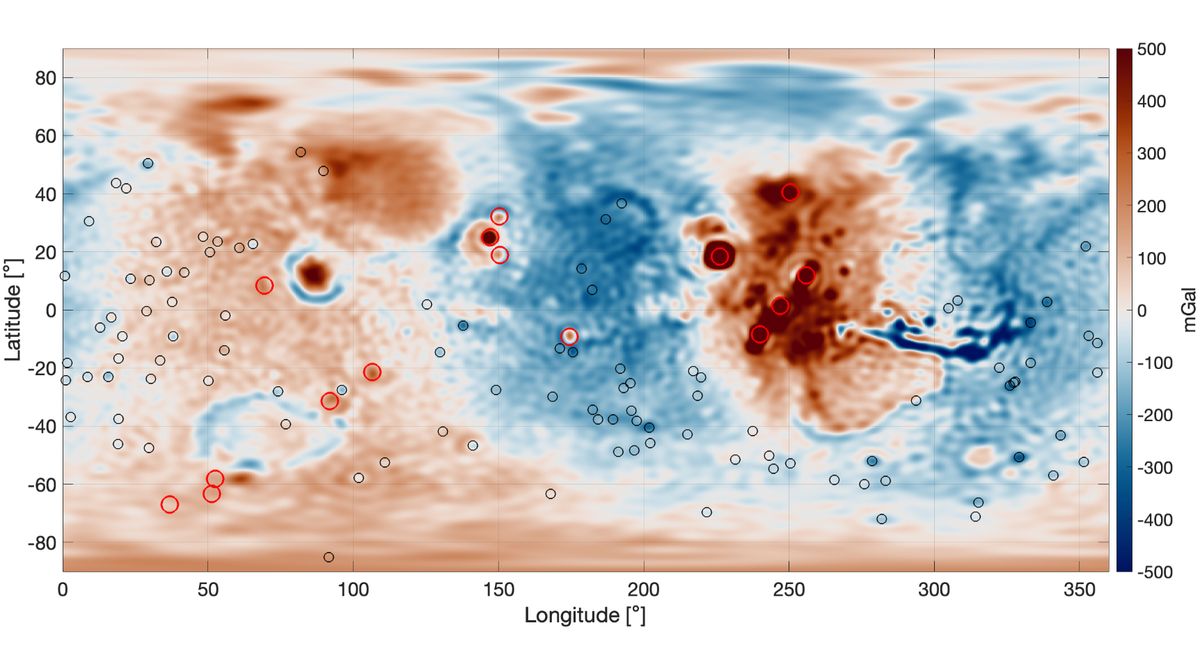

Leave a Reply